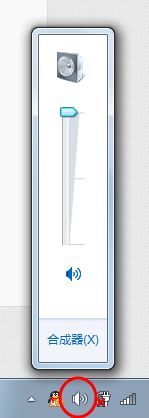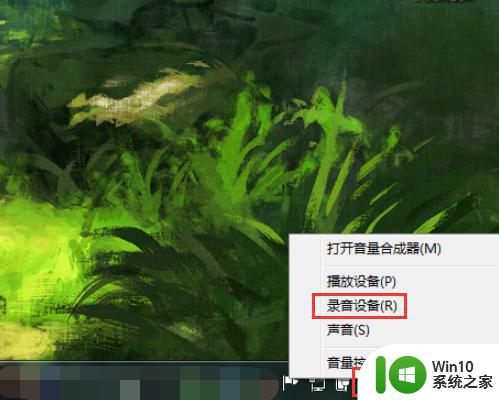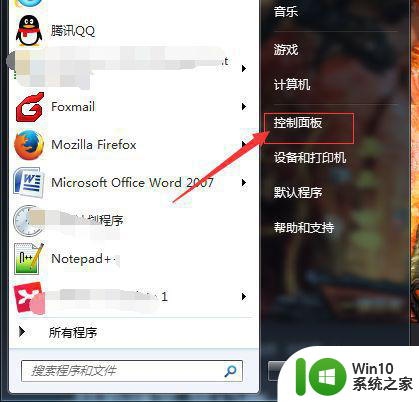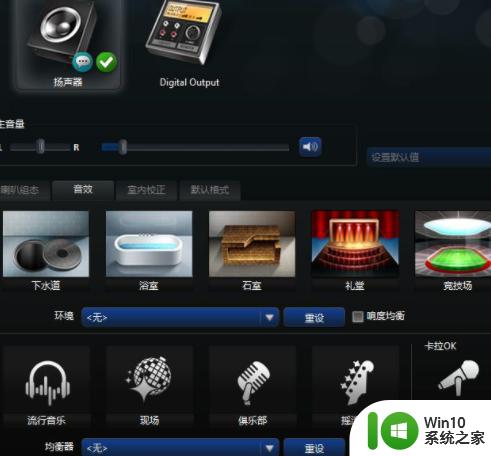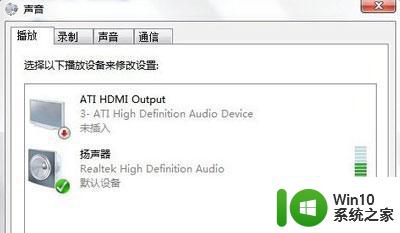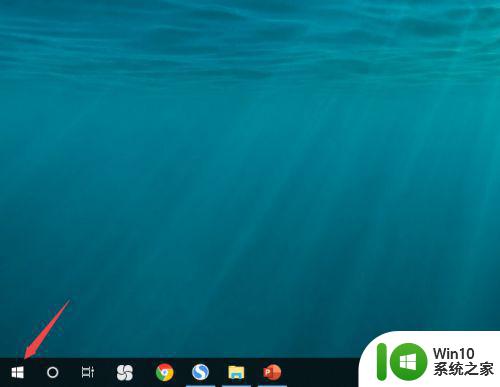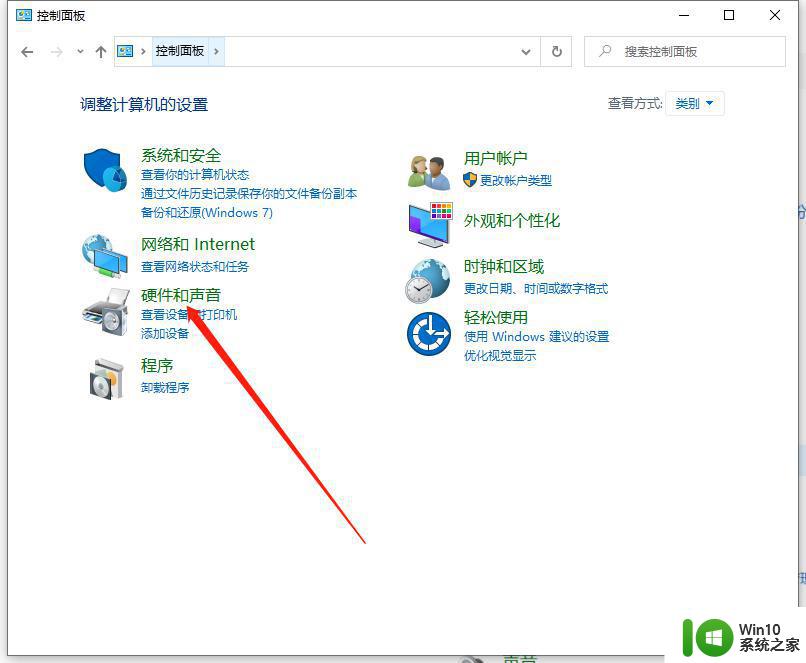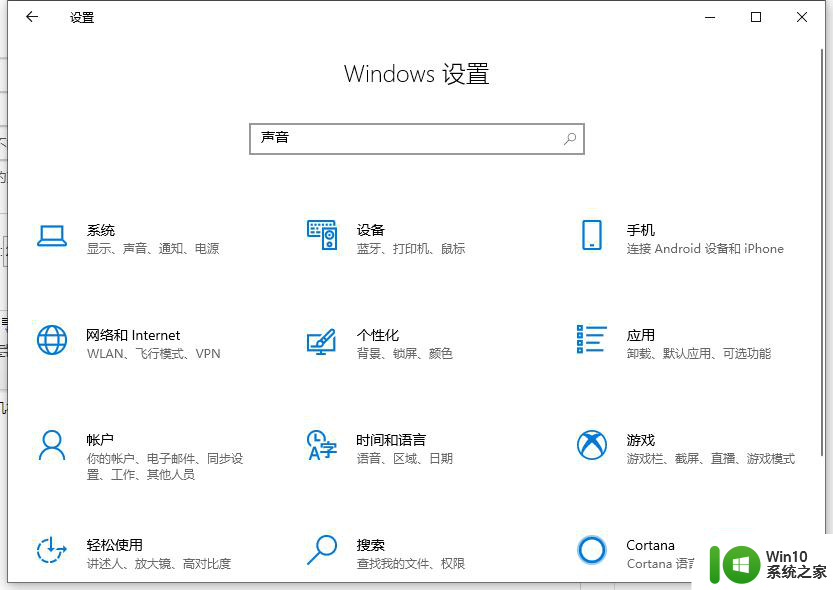怎么检测耳麦说话正常 耳机麦克风测试方法
现如今随着通讯技术的快速发展,耳机已经成为我们生活中不可或缺的一部分,有时我们会遇到耳机麦克风出现问题的情况,例如说话不清晰、噪音干扰等。为了确保我们能够正常使用耳麦进行语音通话或录音,我们需要学会如何检测耳麦的说话质量。在这篇文章中我们将介绍一些简单易行的方法,帮助大家检测耳机麦克风的正常工作状态。
解决方法:
系统测试:
1、点开调节音量的地方。
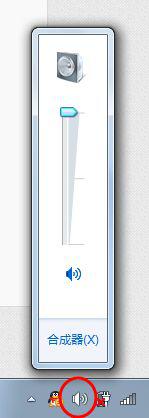
2、对着麦克风大叫,看看有没有“绿色液体”冲上来。
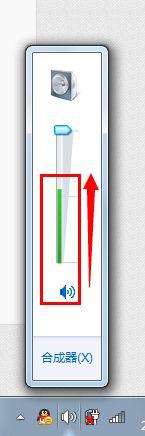
3、有的话,一般来说是麦克风有声音的,但如果同时,你的电脑里面在看电影或者在听歌,无法停下来,请右击“音量”图标。
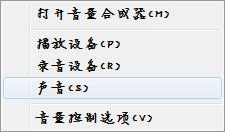
4、点击“录音设备”。
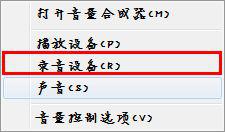
5、对着麦克风大叫一声,注意有没有绿色小格子冒出来,有的话,恭喜你的麦克风可以使用。
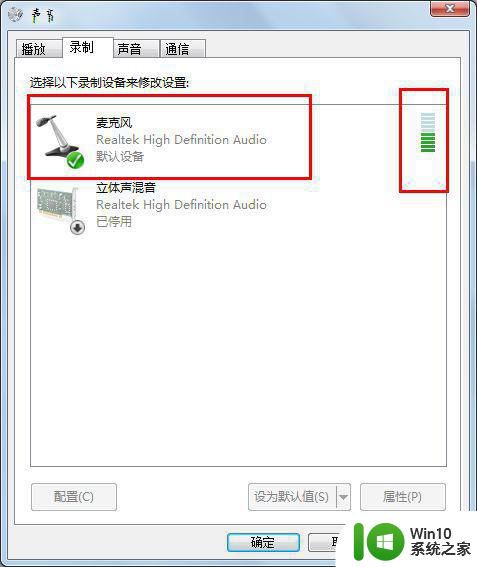
使用QQ测试:
1、随便找到一个好友,进行点击右上角的“语音测试向导”。
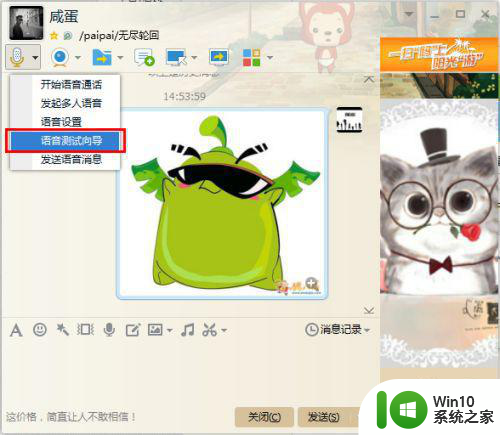
2、随便说一句话,看看里面反馈的信息。

3、如果说没有声音,还可以点击上面的小三角,更换录音设备,再试一试。
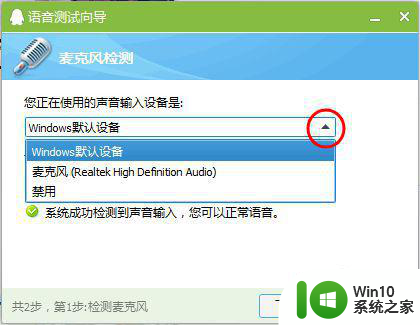
以上就是怎么检测耳麦说话正常的全部内容,有遇到这种情况的用户可以按照小编的方法来进行解决,希望能够帮助到大家。